“Membuat Jaringan Internet Untuk Gedung 4 Lantai Dengan 2 ISP – Part 5 – Setup AP untuk Hotspot Mikrotik”
Daftar Isi
Pengantar
Setelah sebelum nya Setup hotspot di artikel Membuat Jaringan Internet Untuk Gedung 4 Lantai Dengan 2 ISP – Part 4 – Setup Hotspot Mikrotik . Kita Lanjutkan setup AP untuk jaringan hotspot.
Setup AP untuk Hotspot Mikrotik
- Lihat lagi topologi yang di part 2 ->
Membuat Jaringan Internet Untuk Gedung 4 Lantai Dengan 2 ISP – Part 2 – Setup Basic Mikrotik - Dari Port 4 Mikrotik Colokan kabel LAN ke Switch 16 port ( POE ) unmanage
- Untuk AP yang saya gunakan adalah AP Unifi AP AC Pro

- Disertai Kabel POE jika Switch tidak support POE- Untuk Setup nya download dahulu aplikasi unifi controller di https://www.ui.com/download/unifi/unifi-ap-ac-pro
- Install di laptop anda
- Masukan laptop anda ke Switch , kemudian masukan juga AP Unifi ke switch yang sama dengan laptop anda.
- Buka aplikasi unifi controller
- Klik launch a browser
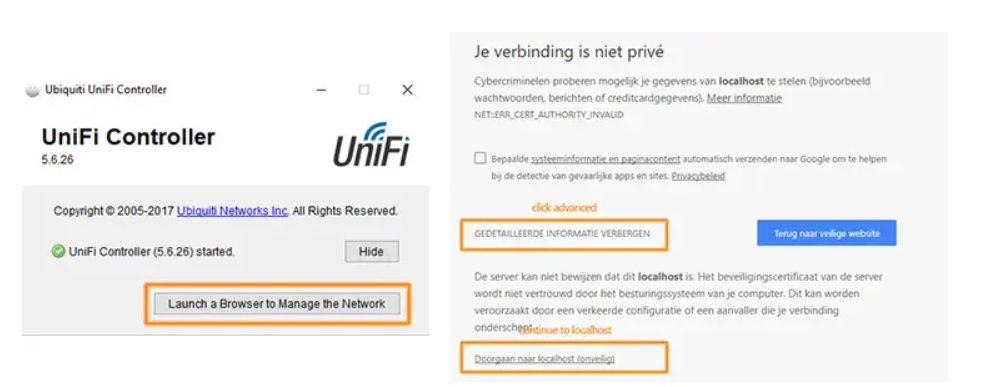
2. Untuk setup bisa dengan local account atau dengan cloud account , untuk cloud account silahkan bat dahulu account di https://account.ui.com/
3. Misal kita menggunakan cloud account
Untuk Local account
- Klik menu Advanced Setup
- Disable Remote Acces
- Disable Use your Ubiquiti account for local Access
- Create a local admin user 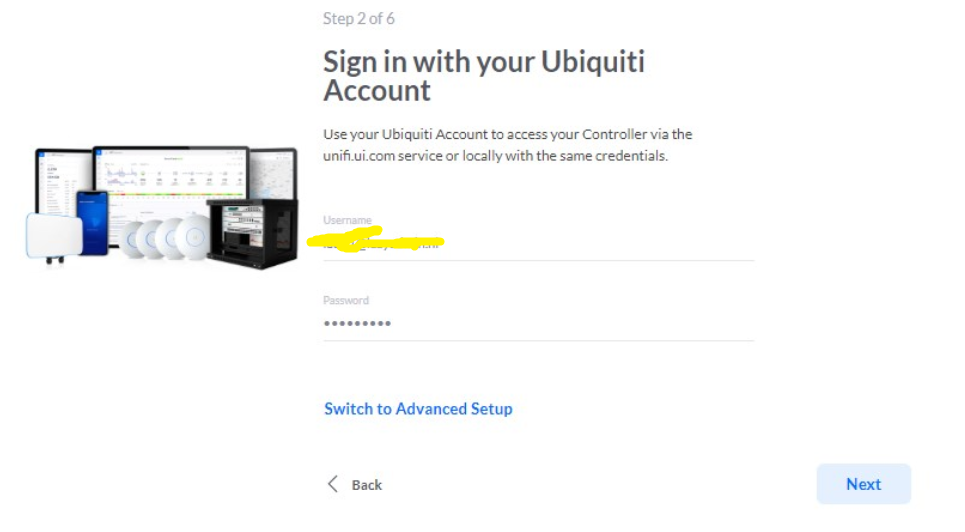
- Setup Network
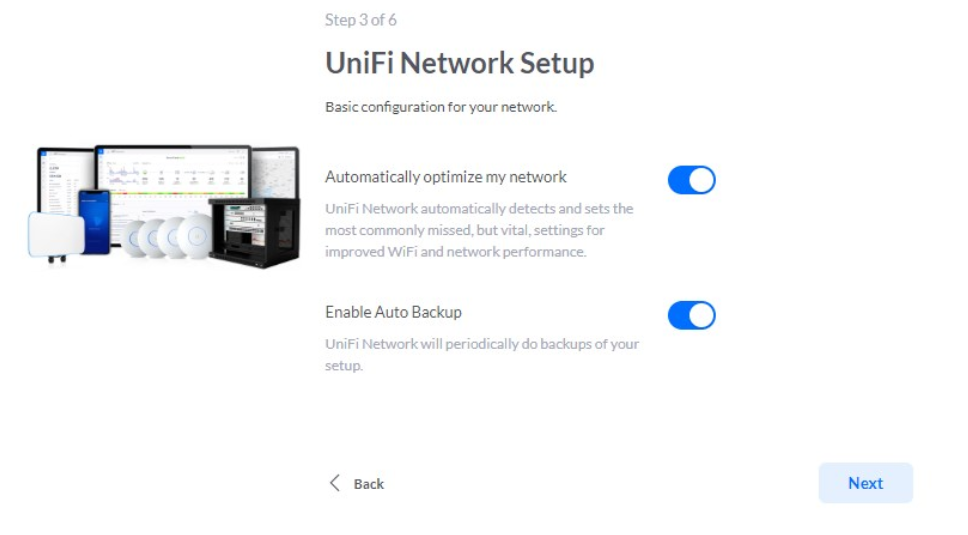
- Setup Device
- Nanti akan terdetect AP nya , jika belum terdetect silahkan reset dulu.
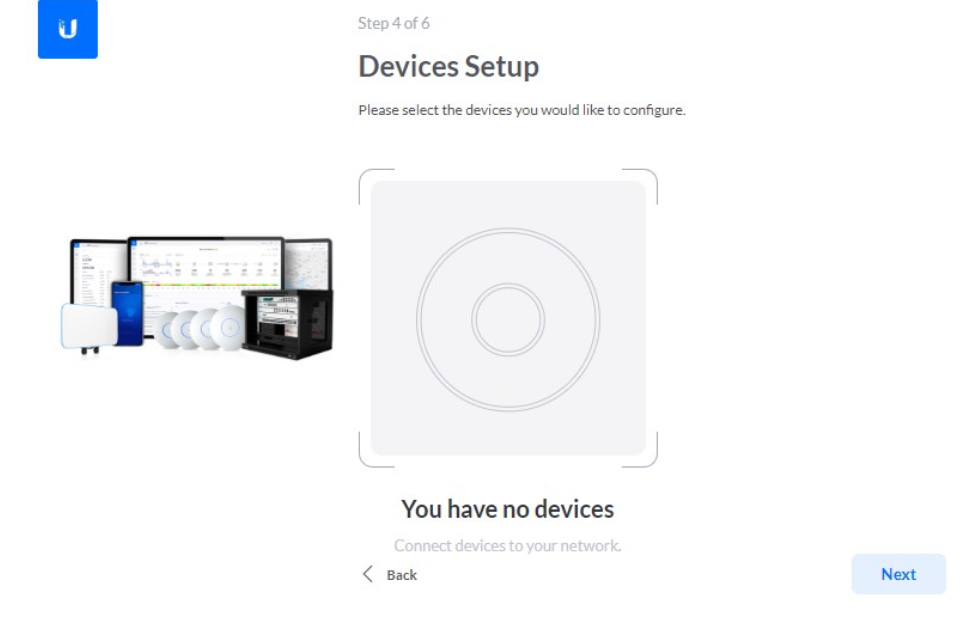
- Setup Wifi
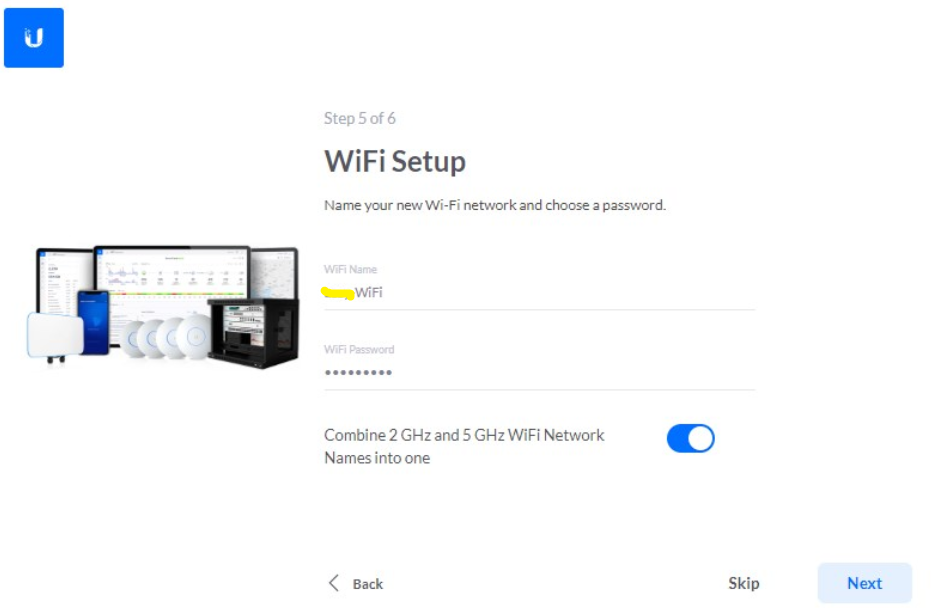
- Summary Config
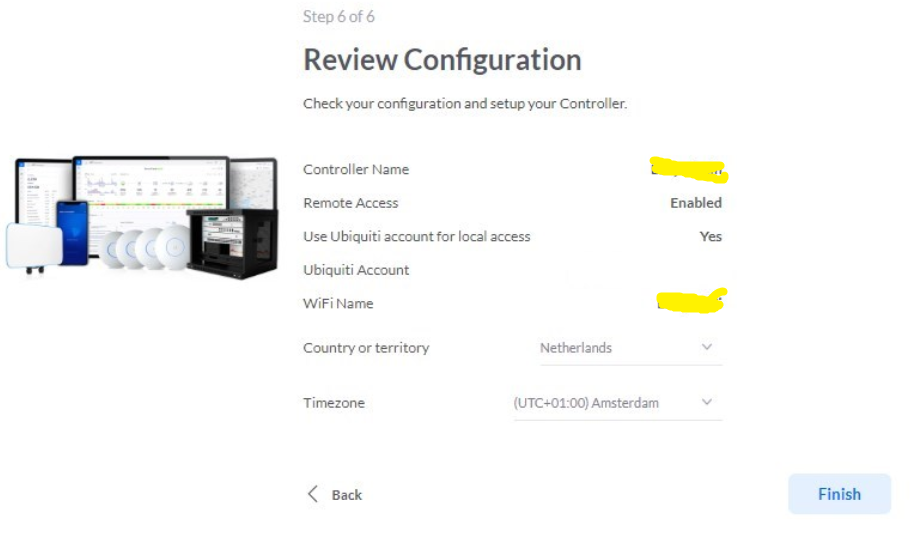
- Tampilan dashboard
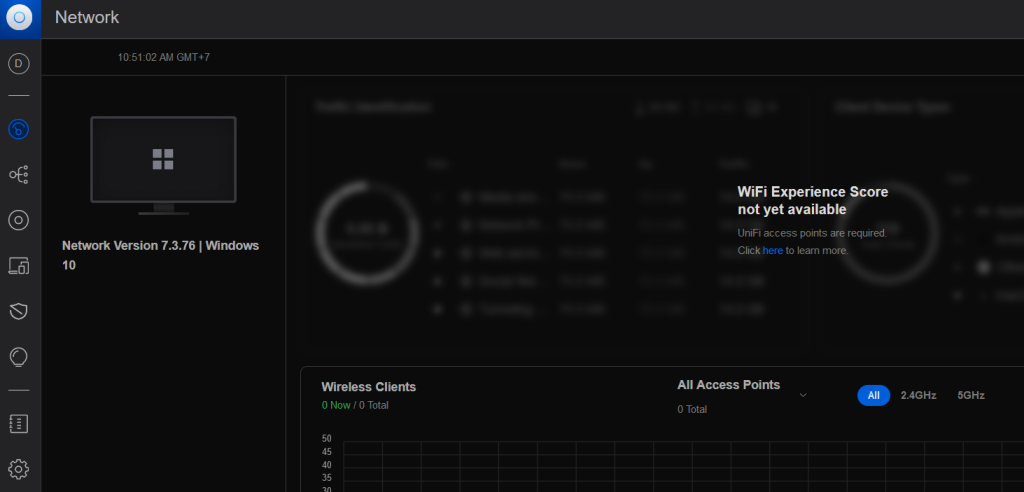
- Cek List Unifi

Cara Menambahkan Unifi Baru
- Colokan Unifi yang baru ke switch yang sama dengan unifi yang lama
- Nanti akan muncul di list device kemudian klik tombol adopt device
- Nanti akan syncronisasi tunggu 10-30 menit sampai status nya jadi online
Cara Menambahkan SSID di Unifi
- Klik Setting – Wifi
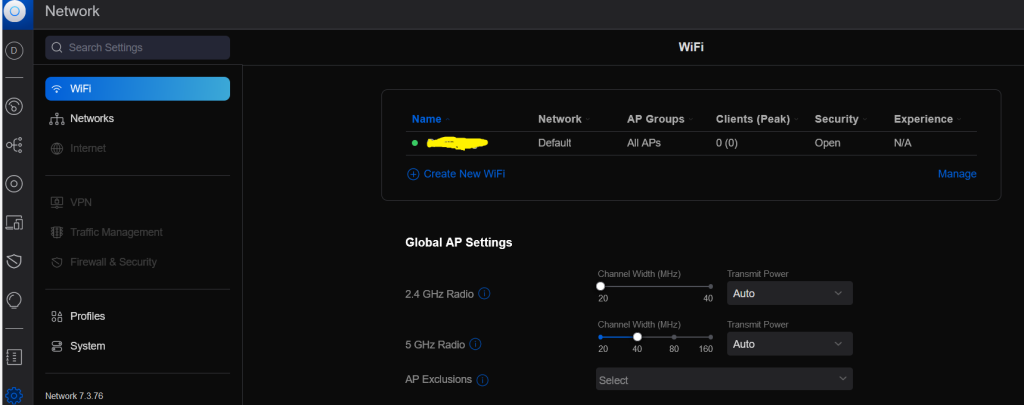
- Klik Create New Wifi
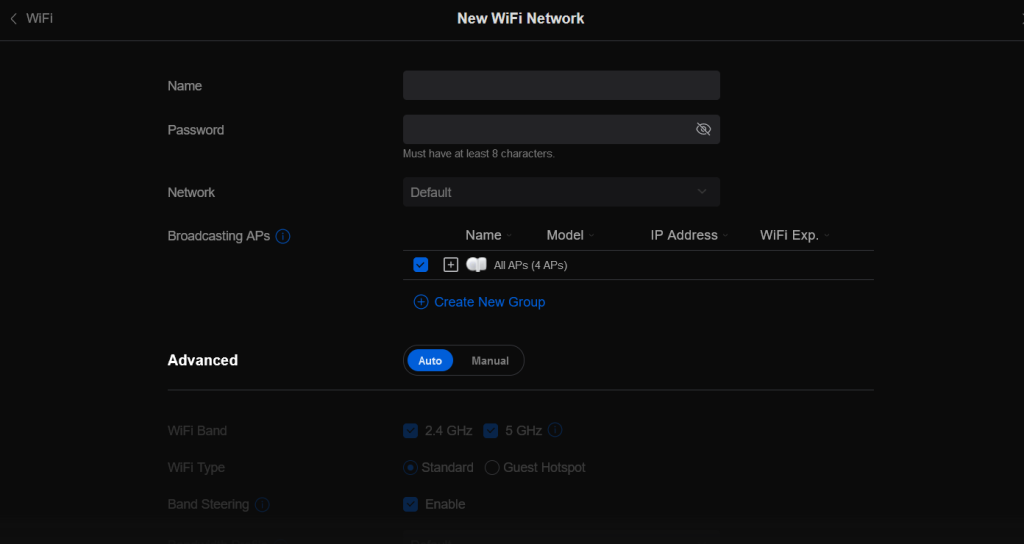
- Jika untuk hotspot (system voucher) pilih security protocol nya Open
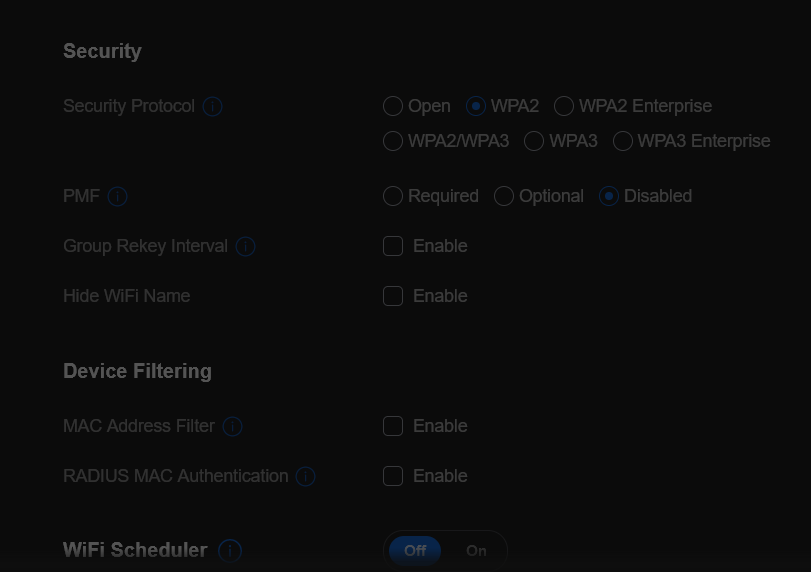
- jadi untuk SSID yang di buat akan ada di semua unifi ,tidak perlu setting2 lagi SSID di tiap unifi . Configurasi jadi lebih mudah.
- Kemudian AP unifi ini juga support multi SSID .
Penutup
Sahabat Blog Learning & Doing demikianlah penjelasan mengenai Membuat Jaringan Internet Untuk Gedung 4 Lantai Dengan 2 ISP – Part 5 – Setup AP untuk Hotspot Mikrotik. Semoga Bermanfaat . Sampai ketemu lagi di postingan berikut nya.















2 thoughts on “Membuat Jaringan Internet Untuk Gedung 4 Lantai Dengan 2 ISP – Part 5 – Setup AP untuk Hotspot Mikrotik”
Comments are closed.